Photoshop字体教程:制作繁星点缀最终幻想字体
2022-12-25 14:29:45
来源/作者: /
己有:6人学习过
步骤 3、按住Ctrl并点击文字层获得选区,创建新图层并命名为“繁星”,用黑色填充选区,将繁星层稍向右下方移动。

步骤 4、滤镜 >> 杂色 >> 添加杂色。
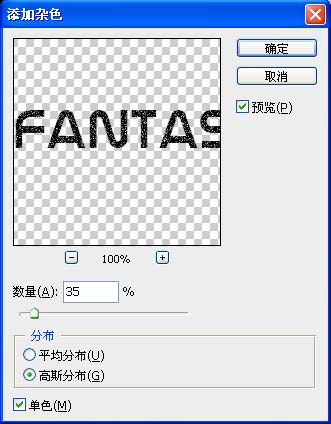
步骤 5、将繁星层的图层混合模式设为“柔光”。

标签(TAG) 普通字效 星空字 星光字 Photoshop字体教程 ps最终幻想字体
上一篇:ps教程-环绕字
步骤 3、按住Ctrl并点击文字层获得选区,创建新图层并命名为“繁星”,用黑色填充选区,将繁星层稍向右下方移动。

步骤 4、滤镜 >> 杂色 >> 添加杂色。
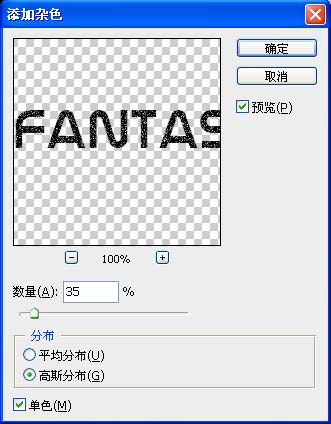
步骤 5、将繁星层的图层混合模式设为“柔光”。

标签(TAG) 普通字效 星空字 星光字 Photoshop字体教程 ps最终幻想字体
上一篇:ps教程-环绕字
 如何将PS文字巧妙的融入背景图里
人气:6
如何将PS文字巧妙的融入背景图里
人气:6
 用Photoshop去除图片中的锯齿
人气:6
用Photoshop去除图片中的锯齿
人气:6
 在Photoshop里面如何去除图片白色的底?
人气:6
在Photoshop里面如何去除图片白色的底?
人气:6
 PS滤镜把城市建筑照片转成素描线稿效果
人气:6
PS滤镜把城市建筑照片转成素描线稿效果
人气:6
 婚纱写真,调出清新风格外景婚纱写真照片
人气:6
婚纱写真,调出清新风格外景婚纱写真照片
人气:6  婚纱后期,郊外婚纱摄影后期实例
人气:6
婚纱后期,郊外婚纱摄影后期实例
人气:6  巫师3用不了猎魔感官怎么办
人气:6
巫师3用不了猎魔感官怎么办
人气:6  我的连云港如何提取公积金(图文攻略)
人气:6
我的连云港如何提取公积金(图文攻略)
人气:6